תיקון: מיקרופון אפליקציית Duolingo לא עובד באנדרואיד 12
Miscellanea / / March 23, 2022
כשמדובר בלימוד כל שפה זרה, בקושי יכולה להיות התאמה לדולינגו. האפליקציה עוזרת לך לדבר יותר מ-30+ שפות בצורה שוטפת בצורה הרבה יותר אינטואיטיבית. אתה יכול להתחיל את הלמידה שלך מאפס או שאתה יכול לבדוק את היכולות שלך אם יש לך אפילו קצת שליטה על השפה. Duolingo מתמקדת בעיקר בשיפור הדקדוק ואוצר המילים שלנו. חוץ מזה, אתה יכול גם לנסות חבורה של תרגילים אחרים כמו קריאה, דיבור, תרגום כתוב ועוד כדי לשפר את היסודות שלך.
כמובן שאם השתמשת באפליקציה, אתה כבר יודע כמה היא טובה. שיעורי הדיבור גם מתבררים כיעילים מאוד עבור כל מתחיל להתעדכן בהגיות. עם זאת, לאחרונה נראה כי בעיה פוגעת מאוד בחוויה השוטפת של המשתמשים, במיוחד באנדרואיד 12. כשהמשתמש מנסה להשתמש במיקרופון לשיעורי הדיבור, המיקרופון פשוט לא עובד. לפעמים זה לא לוקח שום קלט קולי ומכבה אוטומטית את המיקרופון לאחר כמה שניות. בעוד שבפעמים אחרות הוא שולח הודעה האומרת "תנסה עוד פעם אחת".
ובכן, אם נתקלת באחת מהבעיות הללו ואתה מתמודד עם בעיות להמשיך בשיעורים שלך, יש לנו כמה תיקונים בשבילך. לפני שנעבור לרשימת הפתרונות שלנו, שים לב שהבעיה עשויה להתרחש מסיבות שונות. אז אולי אפילו תצטרך לנסות מספר תיקונים לפני שתוכל למצוא פתרון עובד.

תוכן העמוד
-
תיקון: מיקרופון אפליקציית Duolingo לא עובד באנדרואיד 12
- הפעל מחדש את הטלפון החכם
- להרוג אפליקציות מיקרופון ברקע
- מתן הרשאה למיקרופון ב-Duolingo
- מחק מטמון ונתונים
- התקן מחדש את Duolingo
- שדרג לאחור לעדכון הקודם
- סיכום
תיקון: מיקרופון אפליקציית Duolingo לא עובד באנדרואיד 12
מיקרופון אפליקציית Duolingo לא עובד כראוי באנדרואיד 12 הוא לרוב לא בעיה ממשית של האפליקציה עצמה. למעשה, רוב הזמן, זה קשור להרשאות האפליקציה במכשיר שלך. לכן, נתחיל עם אותו תיקון ממש ולאט לאט נעבור גם לאחרות.
הפעל מחדש את הטלפון החכם
לפעמים בעיות כמו תקלות במיקרופון נגרמות על ידי המערכת רק בגלל מונח טכני שנקרא - מבוי סתום. זהו מצב שבו אותו משאב - המיקרופון נמצא בשימוש על ידי שתי אפליקציות בו זמנית. הפעלה מחדש של הטלפון שלך תנקה את כל המשאבים הנוכחיים ובתקווה, Duolingo יעבוד בצורה מושלמת לאחר שתפעיל מחדש את המכשיר שלך.
להרוג אפליקציות מיקרופון ברקע
כפי שציינתי קודם, ישנם מצבים רבים שבהם אתה עלול להיתקל בבעיה אם המיקרופון של המכשיר שלך נמצא בשימוש על ידי יישומים רבים בו זמנית. בהחלט ייתכן שזה גורם לבעיה. אז ההמלצה שלי תהיה לנקות את כל אפליקציות הרקע ואז להפעיל את Duolingo.
מתן הרשאה למיקרופון ב-Duolingo
כברירת מחדל, Duolingo לא מבקש הרשאות בזמן ההתקנה. לכן, הדבר הראשון שצריך לעשות אם ה-Duolingo Mic שלך לא עובד הוא לבדוק את הרשאות האפליקציה. תוכל לבצע את השלבים הבאים כדי לאפשר הרשאה למיקרופון עבור אפליקציית Duolingo.
- פתח את הגדרות המכשיר בטלפון אנדרואיד שלך.
- עבור אל יישומים והרשאות.

- כעת, עבור אל מנהל האפליקציות.
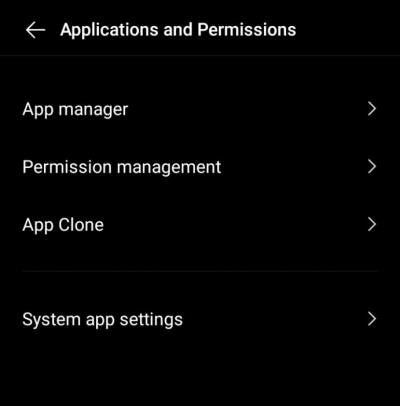
פרסומות
- גלול מטה ולחץ על Duolingo.

- הקש על הכרטיסייה הרשאות.

- בחר מיקרופון.
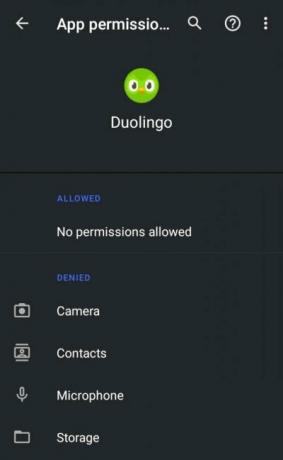
פרסומות
- לבסוף, בחר אפשר כדי לאפשר הרשאות למיקרופון של אפליקציית Duolingo.

שימו לב שסדר ההגדרות משתנה מטלפון לטלפון. לכן, אם אינך יכול למצוא את קטע האפליקציות מיד, חפש אותו ובצע את השלבים בהתאם. לאחר שהפעלת הרשאה למיקרופון, נסה להפעיל שוב את אפליקציית Duolingo והשתמש במיקרופון כדי לבדוק אם הוא עובד. אם ההרשאה כבר מוגדרת ל'מופעלת', הפעל אותה מחדש ובדוק שוב.
מחק מטמון ונתונים
אם מתן הרשאה עדיין לא פותר את הבעיה, אנו ממליצים למחוק את המטמון והנתונים של האפליקציה. למרות שזה נראה די לא קשור בהתחשב בבעיה, זיכרון מטמון עמוס מדי עדיין יכול להפעיל סוגים שונים של בעיות. כתוצאה מכך, ניקוי המטמון והנתונים של Duolingo שווה ניסיון. כך תוכל לנקות את המטמון והנתונים של האפליקציה.
- הפעל את אפליקציית ההגדרות.
- עבור אל יישומים והרשאות.

- כעת, עבור אל מנהל האפליקציות.
- בחר Duolingo מהרשימה.
- לחץ על אחסון פנימי.

- לאחר מכן, לחץ על נקה נתונים ונקה מטמון.
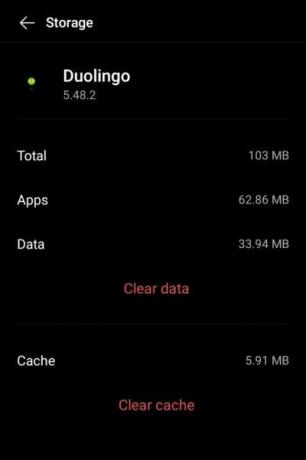
שוב, האפשרויות עשויות להופיע בצורה מעט שונה בהתאם לטלפון שבו אתה משתמש. ודא שאתה מוצא את האפשרות הנכונה ומנקה גם את המטמון וגם את הנתונים. לבסוף, הפעל את אפליקציית Duolingo ובדוק אם הבעיה עדיין קיימת.
התקן מחדש את Duolingo
אם שתי האפשרויות הקודמות נכשלו, האפשרות הברורה ביותר שלנו היא התקנה מחדש של אפליקציית Duolingo. אתה יכול לבצע את השלבים שלהלן כדי להתקין מחדש את Duolingo במכשיר Android 12 שלך אם יש לך ספקות.
- פתח את ההגדרות ועבור אל יישומים והרשאות.
- בחר App Manager ואתר ובחר Duolingo.
- כעת, הסר את ההתקנה של האפליקציה.
- עבור לחנות Play וחפש את Duolingo.
- לבסוף, התקן מחדש את היישום שוב.
התקנה מחדש תתקן את רוב התקלות באפליקציה. לכן, אם הבעיה צריכה לעשות משהו עם תקלה מסוימת, היא תתקן אותה באופן מיידי.
שדרג לאחור לעדכון הקודם
מכיוון שרוב המשתמשים חוו בעיה זו רק לאחר פרסום העדכון האחרון, אולי שדרוג לאחור של היישום לאחד מהעדכונים הקודמים שלו יפתור את הבעיה. כעת, אם אינך מודע, הנה כיצד תוכל לשדרג לאחור את אפליקציית Duolingo.
- ראשית, פתח את חנות Google Play, חפש את Duolingo ולחץ עליה.
- כעת, לחץ על סמל שלוש הנקודות בפינה השמאלית העליונה של המסך.
- בטל את סימון האפשרות 'אפשר עדכון אוטומטי'.

- חזור למסך הבית שלך והפעל את אפליקציית ההגדרות.
- עבור אל מנהל האפליקציות, בחר Duolingo, שים לב למספר הגרסה והסר את ההתקנה של האפליקציה.
- לאחר מכן, פתח כל דפדפן אינטרנט ופתח את אתר האינטרנט של Duolingo.
- חפש את גרסאות האפליקציה.

- הורד את הגרסה הקודמת של האפליקציה והתקן אותה במכשיר שלך.
סיכום
Duolingo הוא סיכוי בטוח בכל מה שקשור ללימוד היסודות של כל שפה זרה ממש מהר. האפליקציה מאפשרת לך להגדיר באופן מיידי את חשבונך ולהתחיל ללמוד את השפה הרצויה לך ישירות מהסמארטפון שלך.
בהחלט, בעיה כזו עלולה להפריע לחוויית הלמידה של אלפי משתמשים. למרות שהמפתחים בהחלט ימצאו לזה תיקון קבוע עד העדכון הבא, הנה כמה תיקונים זמניים שיעזרו לך להמשיך ללמוד בינתיים. אם מאמר זה היה מועיל, הראה לנו קצת עידוד על ידי מתן הביקורות שלך. כמו כן, ספר לנו איזה תיקון עזר לך ביותר.



